Како укључити двофакторну аутентификацију на Инстаграму
Инстаграм је најновија апликација за двофакторну аутентификацију. Ова функција је била у изради тако дуго, људи су вероватно заборавили на њу. Не морате ажурирати Инстаграм апликацију да бисте добили ову функцију. Двофакторна аутентификација на Инстаграму функционише са вашим телефонским бројем. Кад год се пријавите у апликацију са својим Инстаграм налогом, мораћете да унесете осмерознаменкасти код да бисте потврдили своју идентификацију. Овај се код шаље на број телефона који Инстаграм има за ваш налог. Ево како укључити двофакторну аутентификацију на Инстаграму.
Отворите Инстаграм апликацију на свом телефону. Додирните картицу свог профила и додирните дугме котача на врху да бисте отворили подешавања налога. Додирните опцију „Двофакторна аутентификација“ на екрану поставки.
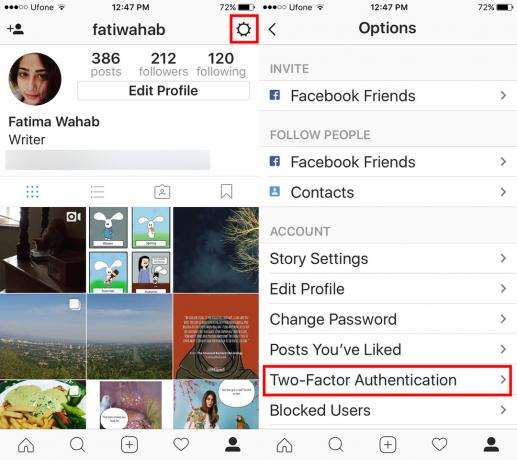
Двофакторни екран за аутентификацију има једну опцију за почетак; Захтевајте сигурносни код. Када га омогућите, одвест ће вас до екрана за потврду. На екрану за потврду налази се поље за унос потврдног кода. У пољу за потврду можете видети телефонски број на који ће вам бити послан. Ако је погрешна, додирните „Промени“ да бисте унели нову.
Унесите код да бисте укључили двофакторну аутентификацију на Инстаграму.

Након што на Инстаграму укључите двофакторску провјеру аутентичности, двофакторни екран за провјеру аутентичности приказује пет резервних кодова. Ови се кодови могу користити за аутентификацију ваше идентификације ако не можете примити текстуалну поруку. Замислите ситуацију у којој имате ВиФи, али нема покривености мобилним телефоном. Можете да користите један од ових кода уместо верификационог кода.
Кодови су вероватно намењени за једнократну употребу. Треба их чувати. Можете добити нове кодове ако изгубите првих пет. Додирните опцију „Набавите нове кодове“ да бисте добили нову листу кодова.

Инстаграм предлаже да копирате кодове и сачувате их на неком месту или да направите снимак заслона. Искрено не препоручујемо снимање снимака кодова. Ако имате инсталирану апликацију попут Дропбок-а, постоји шанса да случајно пренесете снимак заслона на свој налог.
Можете искључити двофакторну аутентификацију у било којем тренутку. Идите на подешавања налога и тапните на Двофакторну аутентификацију. Искључите Захтевај сигурносни код. Нећете морати да верификујете свој идентитет да бисте искључили двофакторну аутентификацију. То у основи значи да би дете могло искључити двофакторну аутентификацију за ваш Инстаграм налог ако би требало да држи ваш телефон.
Двофакторна аутентификација је сада доступна за све кориснике Инстаграма.
претраживање
Рецент Постс
Линго Фор иПад: Преводилац страних језика који бележи ваше упите
Ако желите да научите нови језик користећи свој иДевице, можете про...
Шта се догађа с покемонима у теретани када се преузме
Када ти Придружи теретану, морате да заложите један од сопствених П...
Кратки преглед нове музичке апликације у иОС-у 8.4
иОС 8.4 је објављен, а велика вест о овом ажурирању је да он доноси...



